我相信我的许多朋友都是陌生的中继路由器,路由器是无线网络中的路由是连接继电器的作用,继电器和信号放大是可以实现的,从而延长了无线网络的覆盖范围,需要实现两个以上的无线路由器。在这里,我们把小米路由器mini中继设置教程,希望对还不知道如何设置中继路由器的朋友有所帮助。
在这种背景下,家里有一个TP-Link无线路由器,并且已经建立了无线网络,你需要小米路由器mini无线连接TP-Link路由器中继,提高无线网络的覆盖范围,如TP-Link路由器放在一楼,可以放在小米路由器的两楼,中继成功后建立无线信号覆盖可以实现一个或两个。
以下是详细的迷你小米路由器中继设置教程
1。以小米路由mini你,打开你的电脑!
2。打开miwifi.com页面进入管理。
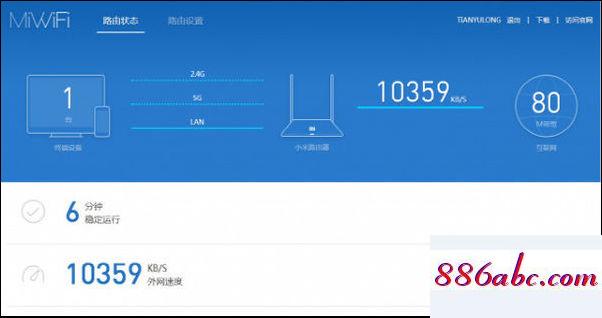
三.点击路由设置,然后选择网络设置。
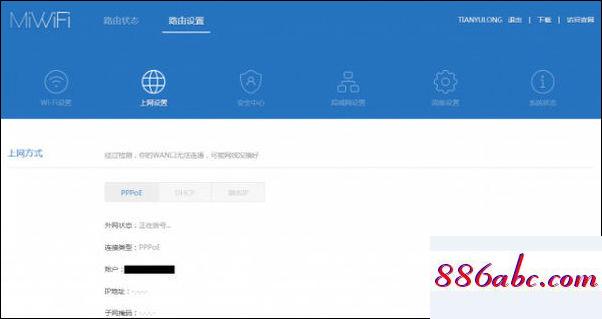
4。拉到底部,看到一个模式开关设置。

5。单击“按钮,开关;"你可以看到小米路由提供了两种选择:一般的路由模式和中继模式,选择中继模式。
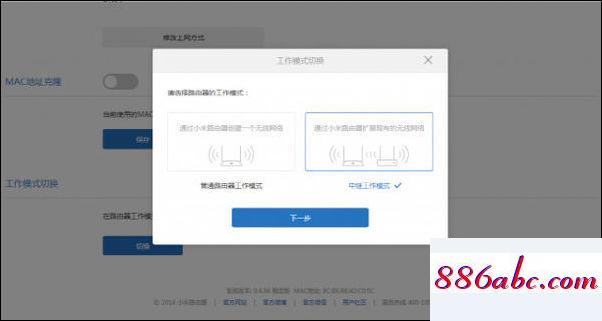
6。点击"一"的继电器设置页面会自动扫描无线信号路由。
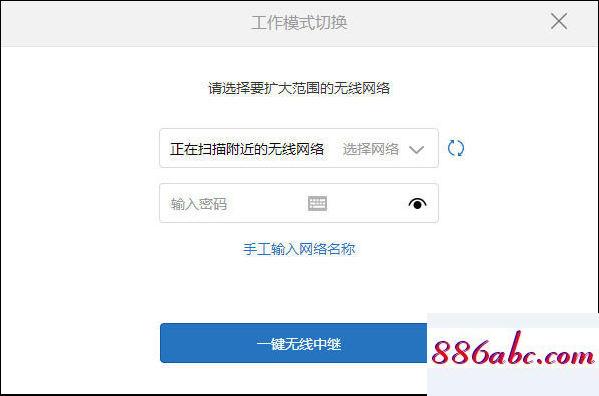
7。搜索完成后,路由器会选择最强的信号,但如果这不是你的路由中继,所以他们选择的三角形,选择中继路由,输入你的密码(就是你想要的无线中继的密码,但我建议你原有的路由的无线SSID和密码,最好的小米路由是现在,然后无线连接将更容易)。
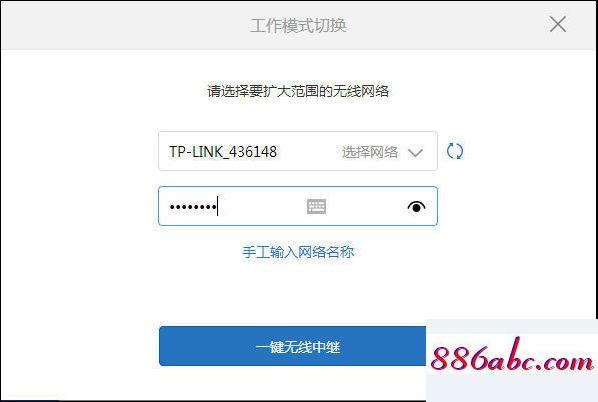
8。设置后,只需要点击“按钮;无线中继"等待一点点,小米路由将自动完成为我们设定。该无线信号完成后会提醒小米已经成为一个信号和继电器一样,有二非常重要,我们必须看到,记住,这是小米路由中继模式的地址管理后,没有办法与miwifi.com和192.168.1.1管理继电器,记住IP管理。
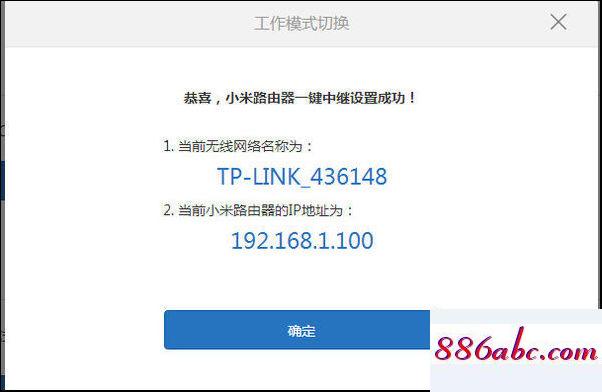
9。确定等待路由重启,现在可以直接用于有线接入,打开网页一样光滑。
10。下面说下如何恢复原来的路由为普通模式,这里将用来记住上面提到的IP管理,在浏览器地址栏中输入刚才的IP管理,输入原始密码,登录,现在是小米路由中继模式管理页面,没有通用的路由模式速度图片是不一样的连接。
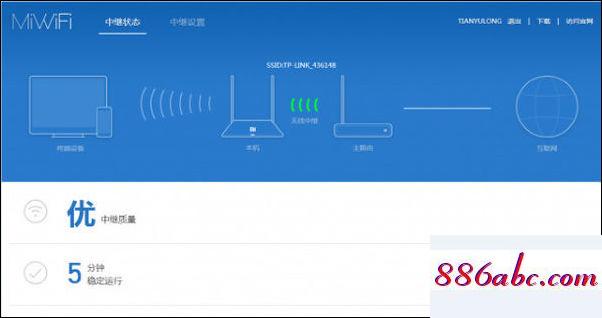
11。还是选择继电器设置,然后选择上面的设置,只有一个模式切换功能,可选的功能是唯一的三。
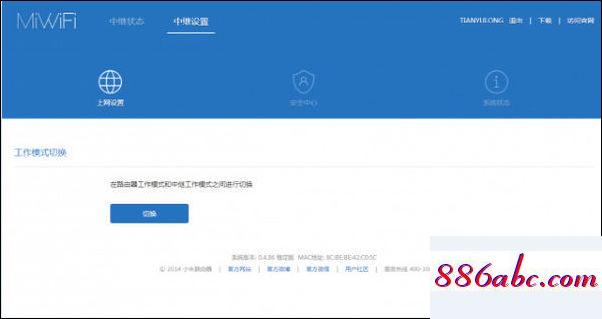
12。单击“按钮,开关;"模式选择,在选择“路由模式;”;。
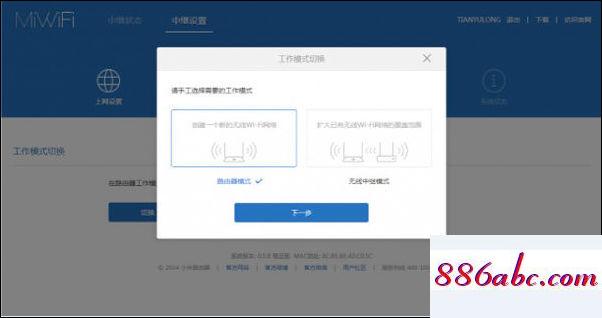
13。下一步,提醒页面,这不,直接确定”线;“。
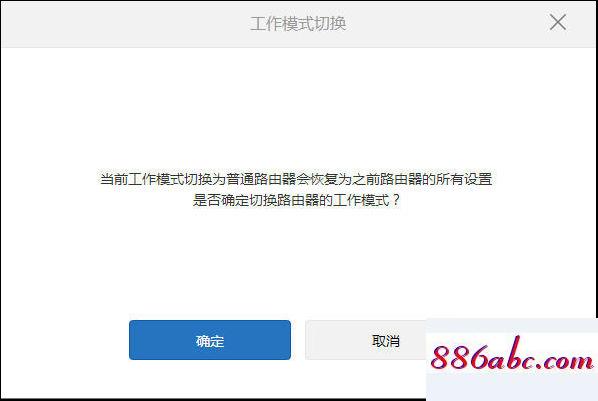
14。确定路由会重启,到目前为止,将建立完整的常见路由模式,小米路由SSID号改回原来的名字,地址管理也变回了原来的样子。
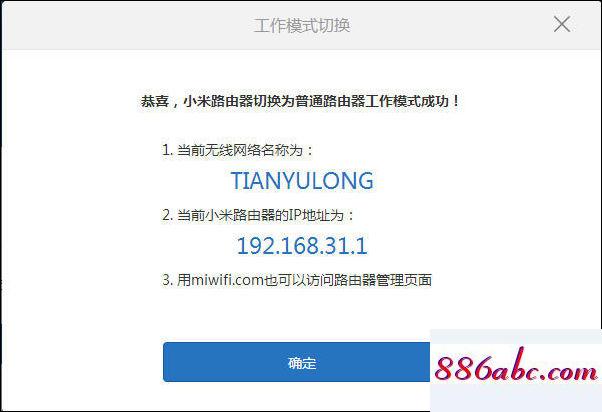
15。重新开放连接宽带路由器,速度,一切都回来了,现在你可以自己在路由模式和中继模式开关选择的自由之间。
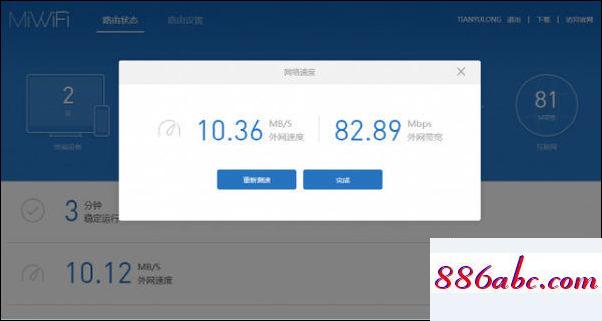
以上是小米路由器mini中继设置教程,希望对你有帮助。

